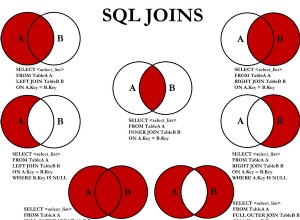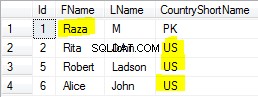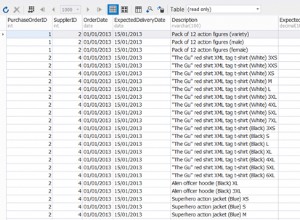phpMyAdmin adalah aplikasi web yang menyediakan GUI untuk membantu dalam administrasi database MySQL. Ini mendukung beberapa server MySQL dan merupakan alternatif yang kuat dan mudah untuk menggunakan klien baris perintah MySQL.
Catatan Panduan ini ditulis untuk pengguna non-root. Perintah yang memerlukan hak istimewa yang lebih tinggi diawali dengansudo. Jika Anda tidak terbiasa dengansudoperintah, Anda dapat memeriksa panduan Pengguna dan Grup kami.
Sebelum Anda Mulai
-
Jika Anda belum melakukannya, buat akun Linode dan Compute Instance. Lihat panduan Memulai Linode dan Membuat Instans Komputasi.
-
Ikuti panduan Menyiapkan dan Mengamankan Instans Komputasi untuk memperbarui sistem Anda dan mengonfigurasi nama host Anda. Anda mungkin juga ingin mengatur zona waktu, membuat akun pengguna terbatas, dan memperkuat akses SSH.
Untuk memeriksa nama host Anda, jalankan:
hostname hostname -fPerintah pertama harus menunjukkan nama host pendek Anda, dan perintah kedua harus menunjukkan nama domain yang sepenuhnya memenuhi syarat (FQDN) jika Anda memilikinya.
-
Siapkan tumpukan LAMP yang berfungsi. Silakan lihat panduan LAMP pada CentOS 6 jika diperlukan.
Catatan Jika Anda telah menginstal
php-suhosinpaket, ada beberapa masalah yang diketahui saat menggunakan phpMyAdmin. Silakan kunjungi halaman Masalah Kompatibilitas phpMyAdmin Suhosin untuk informasi lebih lanjut tentang penyetelan dan solusi. -
Aktifkan Repositori EPEL:
cd ~ wget http://download.fedoraproject.org/pub/epel/6/x86_64/epel-release-6-8.noarch.rpm sudo rpm -ivh epel-release* -
Siapkan Apache dengan SSL, sehingga kata sandi Anda tidak akan dikirim melalui teks biasa. Untuk melakukannya, buka Sertifikat SSL dengan Apache di panduan CentOS.
-
Instal
mycryptModul PHP:sudo yum install php-mcrypt -
Mulai ulang Apache:
sudo service httpd restart
Menginstal phpMyAdmin
-
Instal phpMyAdmin:
sudo yum install phpmyadmin -
Untuk setiap virtual host yang ingin Anda beri akses ke instalasi PHPMyAdmin Anda, Anda harus membuat tautan simbolis dari root dokumen ke lokasi instalasi phpMyAdmin (
/usr/share/phpmyadmin):cd /var/www/example.com/public_html sudo ln -s /usr/share/phpmyadminIni akan membuat tautan simbolik bernama
phpmyadmindi root dokumen Anda.
Konfigurasi phpMyAdmin
Secara default, phpMyAdmin dikonfigurasi untuk hanya mengizinkan akses dari localhost (127.0.0.1). Anda akan ingin menambahkan alamat IP komputer Anda untuk mengaksesnya.
-
Catat alamat IP eksternal yang digunakan oleh komputer rumah atau kantor Anda. Ini dapat ditemukan dengan mengunjungi situs web berikut:
http://www.whatismyip.com -
Edit file konfigurasi yang terletak di
/etc/httpd/conf.d/phpMyAdmin.conf, menggantikan empat contoh127.0.0.1dengan alamat IP komputer rumah atau kantor Anda.
Paksa SSL
Karena Anda diminta untuk memasukkan kredensial MySQL Anda saat menggunakan phpMyAdmin, kami menyarankan Anda menggunakan SSL untuk mengamankan lalu lintas HTTP ke instalasi phpMyAdmin Anda. Untuk informasi lebih lanjut tentang menggunakan SSL dengan situs web Anda, silakan lihat panduan yang membahas sertifikat SSL.
-
Paksa phpMyAdmin untuk menggunakan SSL di file konfigurasi phpMyAdmin
/etc/phpmyadmin/config.inc.phpdengan menambahkan baris berikut di bawahServer(s) configurationbagian:- File:/ etc/phpmyadmin/config.inc.php
1$cfg['ForceSSL'] = 'true';
-
Mulai ulang Apache:
sudo service httpd restart
Menguji Instalasi phpMyAdmin Anda
Untuk menguji phpMyAdmin, buka browser favorit Anda dan navigasikan ke https://example.com/phpmyadmin . Anda akan dimintai nama pengguna dan kata sandi. Gunakan nama pengguna "root" dan kata sandi yang Anda tentukan saat menginstal MySQL. Atau, Anda dapat masuk menggunakan pengguna MySQL mana pun dan mempertahankan izin mereka.
Jika Anda berhasil login, phpMyAdmin telah terinstal dengan baik.
Informasi Lebih Lanjut
Anda mungkin ingin berkonsultasi dengan sumber daya berikut untuk informasi tambahan tentang topik ini. Meskipun ini disediakan dengan harapan dapat bermanfaat, harap perhatikan bahwa kami tidak dapat menjamin keakuratan atau ketepatan waktu materi yang dihosting secara eksternal.
- Halaman beranda phpMyAdmin
- Halaman Dokumentasi phpMyAdmin